PS学生优秀作品展示页面制作
- 格式:doc
- 大小:1.47 MB
- 文档页数:4
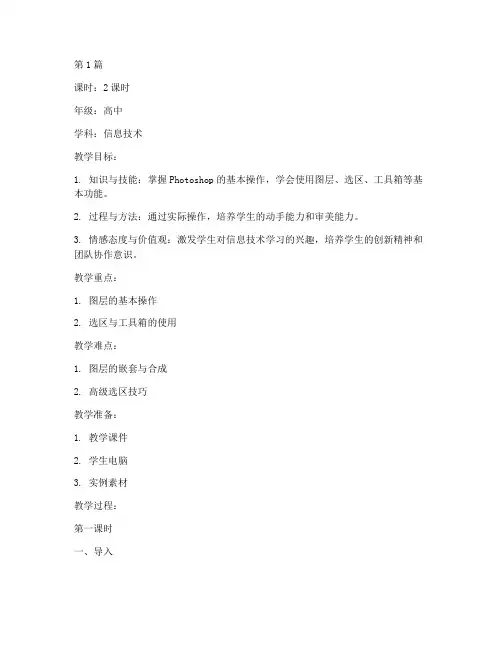
第1篇 课时:2课时 年级:高中 学科:信息技术 教学目标: 1. 知识与技能:掌握Photoshop的基本操作,学会使用图层、选区、工具箱等基本功能。
2. 过程与方法:通过实际操作,培养学生的动手能力和审美能力。 3. 情感态度与价值观:激发学生对信息技术学习的兴趣,培养学生的创新精神和团队协作意识。
教学重点: 1. 图层的基本操作 2. 选区与工具箱的使用 教学难点: 1. 图层的嵌套与合成 2. 高级选区技巧 教学准备: 1. 教学课件 2. 学生电脑 3. 实例素材 教学过程: 第一课时 一、导入 1. 教师展示一些优秀的Photoshop作品,引导学生欣赏并思考这些作品是如何制作的。
2. 提问:同学们对Photoshop有什么了解?想学习哪些方面的知识? 二、新课讲解 1. 介绍Photoshop的基本界面和功能。 2. 讲解图层的基本操作,包括图层的创建、删除、复制、移动等。 3. 介绍选区与工具箱的基本使用方法,如矩形选区、椭圆选区、套索工具等。 三、实际操作 1. 学生按照教师指导,进行图层的基本操作练习。 2. 学生使用选区与工具箱进行图像的裁剪、复制、粘贴等操作。 四、课堂小结 1. 教师总结本节课所学内容,强调重点和难点。 2. 学生分享自己的学习心得和遇到的问题。 第二课时 一、复习 1. 教师提问上节课所学内容,检查学生对知识的掌握情况。 2. 学生展示自己的练习作品,互相交流学习心得。 二、新课讲解 1. 讲解图层的嵌套与合成,如透明度、混合模式等。 2. 介绍高级选区技巧,如魔术棒工具、快速选择工具等。 三、实际操作 1. 学生按照教师指导,进行图层的嵌套与合成练习。 2. 学生使用高级选区技巧进行图像的编辑和美化。 四、课堂小结 1. 教师总结本节课所学内容,强调重点和难点。 2. 学生分享自己的学习心得和遇到的问题。 五、作业布置 1. 完成一幅Photoshop作品,运用所学知识和技巧。 2. 课后查阅资料,了解Photoshop的其他功能和技巧。 教学反思: 本节课通过实际操作,让学生掌握了Photoshop的基本操作和技巧。在教学过程中,教师注重培养学生的动手能力和审美能力,激发学生对信息技术学习的兴趣。同时,教师也关注学生的个体差异,针对不同学生的学习情况给予个别指导。在今后的教学中,教师将继续优化教学方法,提高教学质量。
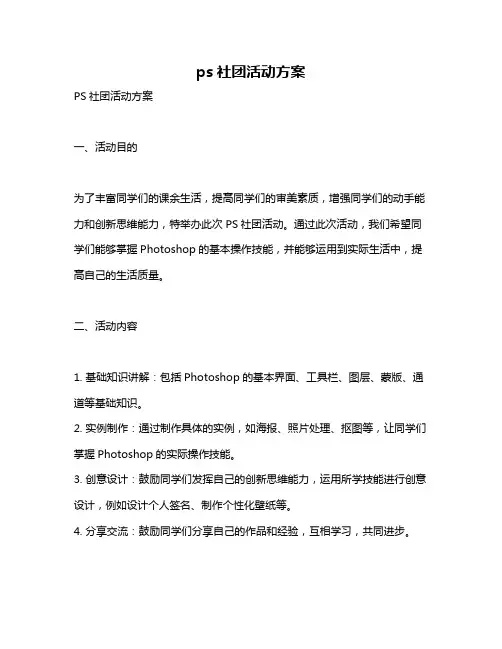
ps社团活动方案PS社团活动方案一、活动目的为了丰富同学们的课余生活,提高同学们的审美素质,增强同学们的动手能力和创新思维能力,特举办此次PS社团活动。
通过此次活动,我们希望同学们能够掌握Photoshop的基本操作技能,并能够运用到实际生活中,提高自己的生活质量。
二、活动内容1. 基础知识讲解:包括Photoshop的基本界面、工具栏、图层、蒙版、通道等基础知识。
2. 实例制作:通过制作具体的实例,如海报、照片处理、抠图等,让同学们掌握Photoshop的实际操作技能。
3. 创意设计:鼓励同学们发挥自己的创新思维能力,运用所学技能进行创意设计,例如设计个人签名、制作个性化壁纸等。
4. 分享交流:鼓励同学们分享自己的作品和经验,互相学习,共同进步。
三、活动时间与地点时间:每周X晚上X点至X点地点:学校计算机教室四、活动对象全校对Photoshop感兴趣的同学均可参加。
五、活动形式1. 理论与实践相结合:在讲解理论知识的同时,注重实际操作的训练,让同学们能够真正掌握技能。
2. 任务驱动式学习:每次活动都安排具体的任务,让同学们在完成任务的过程中学习新知识,巩固旧知识。
3. 互动交流:鼓励同学们在活动中互相交流,分享经验,提高学习效果。
4. 个性化指导:针对不同水平的同学进行个性化指导,让每个同学都能得到提高。
5. 作品展示:每次活动结束后,将优秀作品进行展示,提高同学们的自信心和创作热情。
六、活动安排1. 第X周:基础知识讲解,包括Photoshop的基本界面、工具栏等。
2. 第X周:图层与蒙版的学习,通过制作海报实例进行巩固练习。
3. 第X周:通道的学习,通过制作照片处理实例进行巩固练习。
4. 第X周:抠图的学习,通过制作抠图实例进行巩固练习。
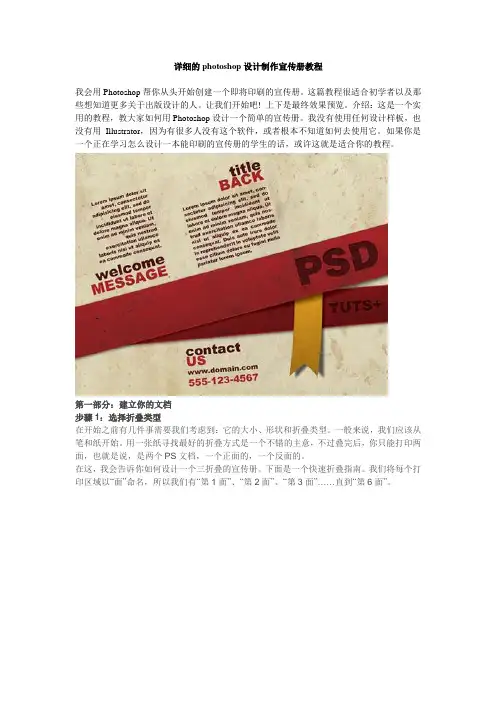
详细的photoshop设计制作宣传册教程我会用Photoshop帮你从头开始创建一个即将印刷的宣传册。
这篇教程很适合初学者以及那些想知道更多关于出版设计的人。
让我们开始吧! 上下是最终效果预览。
介绍:这是一个实用的教程,教大家如何用Photoshop设计一个简单的宣传册。
我没有使用任何设计样板,也没有用Illustrator,因为有很多人没有这个软件,或者根本不知道如何去使用它。
如果你是一个正在学习怎么设计一本能印刷的宣传册的学生的话,或许这就是适合你的教程。
第一部分:建立你的文档步骤1:选择折叠类型在开始之前有几件事需要我们考虑到:它的大小、形状和折叠类型。
一般来说,我们应该从笔和纸开始。
用一张纸寻找最好的折叠方式是一个不错的主意,不过叠完后,你只能打印两面,也就是说,是两个PS文档,一个正面的,一个反面的。
在这,我会告诉你如何设计一个三折叠的宣传册。
下面是一个快速折叠指南。
我们将每个打印区域以“面”命名,所以我们有“第1面”、“第2面”、“第3面”……直到“第6面”。
步骤2:起草一旦选择好折叠类型,想象出一个设计图并不难。
你折叠之后,就在上面涂鸦,看看它的效果。
这是最具创意的一步,尽情发挥你的想象吧~在下面的例子中,我已经按照我的方案画出了一些。
这种格式基于基本指导方针的设计和一些用图形表达的idea。
起草会帮助你了解你想要的宣传册的布局构造,如果布局能帮助读者很快找到信息的话,这就是一个很好的分类信息的方式。
例如:你可以在我的草图上看到我是如何把“联系我们”文本放在第2面的(见先前的图形),所以当这个小册子保持折叠状态时,读者仍然能够看到宣传册的题目和联系信息。
步骤3:建立工作文档开始设计吧……这一次我会用标准的11*8.5英寸的文档。
打开Photoshop,按命令+ N创建一个新的文件。
为了出版设计,文件设置是十分重要的,所以要注意以下的设置。
设定分辨率为300象素,颜色模式为CMYK。
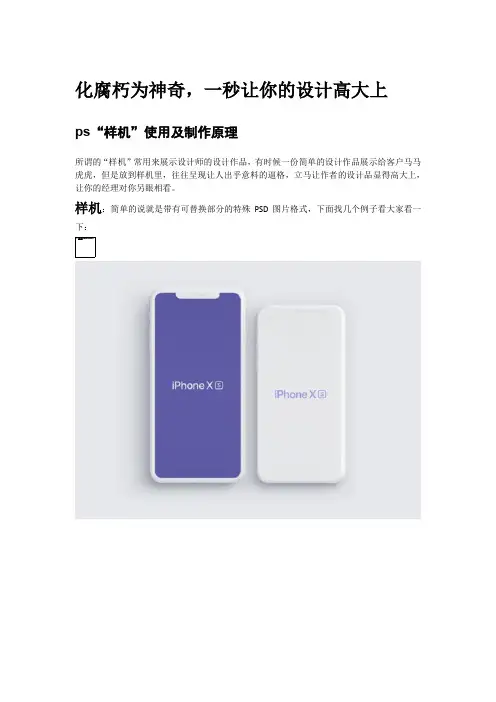
化腐朽为神奇,一秒让你的设计高大上ps“样机”使用及制作原理所谓的“样机”常用来展示设计师的设计作品,有时候一份简单的设计作品展示给客户马马虎虎,但是放到样机里,往往呈现让人出乎意料的逼格,立马让作者的设计品显得高大上,让你的经理对你另眼相看。
样机:简单的说就是带有可替换部分的特殊PSD图片格式,下面找几个例子看大家看一下:上面都是样机,当你使用的时候只需要把自己的图片替换psd图层中的智能对象就可以完成。
大家可以从一些网站上下载这些样机,当时大家知道,我们国家现在比较重视版权,大部分样机是作者辛辛苦苦制作的,所以需要花钱的。
所以我在这里告诉大家一句话:求人不如求己,自己强大了才是真的强大。
制作样机原理特别简单,当时要想制作出完美的样机需要反复调节,绝对不必制作一张DM 少花时间,所谓慢工出细活。
制作“立体文字样机”步骤:1、制作背景图层:放一张精美的磨砂玻璃到图层,简单调节到合适的颜色和亮度;2、新建3个组:分别命名为阴影效果、厚度效果、表面效果;3、在最下层的阴影效果组里新建一图层,并开始把自己制作好的设计图片放入;右击鼠标把该图层转换为智能对象;4、为阴影图层里的智能对象增加阴影图层样式;5、复制阴影图层(Ctrl+J),把该图层放到厚度组里,去掉阴影图层样式效果,为其加入描边图层效果。
6、使用移动工具,按住alt键不松开,同时按一下上箭头,按一下左箭头;7、重复上一步,直到形成需要的厚度;8、复制最上面的图层(Ctrl+J),把它放到表面效果组里;9、为其加入颜色图层样式等一系列表面反射等效果;10、复制最上面的图层,把它放到最上面,去掉所有的效果,为其图层命名:立体字样机。
如果你想使用制作好的样机,只需要双击最上面的“立体字样机”图层,就会打开另一个文件,删除掉原有图像内容,然后把自己最好的设计图片拖入到当前文件;然后关闭该文件,一定要点击保存。
比如我把CCTV的logo放入,就会出现下面的效果:。
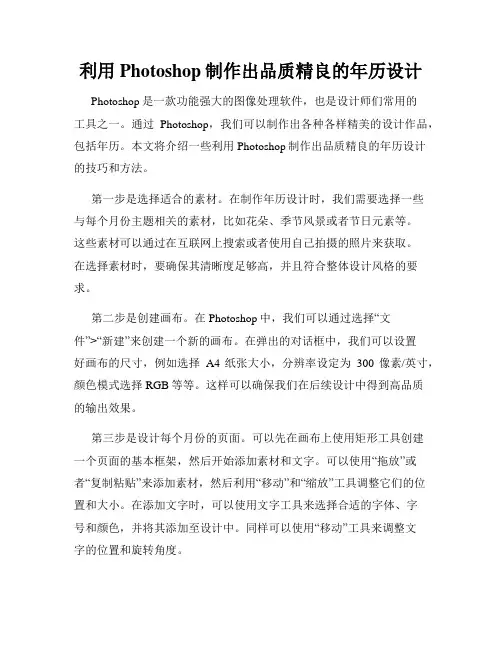
利用Photoshop制作出品质精良的年历设计Photoshop是一款功能强大的图像处理软件,也是设计师们常用的工具之一。
通过Photoshop,我们可以制作出各种各样精美的设计作品,包括年历。
本文将介绍一些利用Photoshop制作出品质精良的年历设计的技巧和方法。
第一步是选择适合的素材。
在制作年历设计时,我们需要选择一些与每个月份主题相关的素材,比如花朵、季节风景或者节日元素等。
这些素材可以通过在互联网上搜索或者使用自己拍摄的照片来获取。
在选择素材时,要确保其清晰度足够高,并且符合整体设计风格的要求。
第二步是创建画布。
在Photoshop中,我们可以通过选择“文件”>“新建”来创建一个新的画布。
在弹出的对话框中,我们可以设置好画布的尺寸,例如选择A4纸张大小,分辨率设定为300像素/英寸,颜色模式选择RGB等等。
这样可以确保我们在后续设计中得到高品质的输出效果。
第三步是设计每个月份的页面。
可以先在画布上使用矩形工具创建一个页面的基本框架,然后开始添加素材和文字。
可以使用“拖放”或者“复制粘贴”来添加素材,然后利用“移动”和“缩放”工具调整它们的位置和大小。
在添加文字时,可以使用文字工具来选择合适的字体、字号和颜色,并将其添加至设计中。
同样可以使用“移动”工具来调整文字的位置和旋转角度。
第四步是为每个页面添加日期和节日信息。
可以利用形状工具创建日期和节日信息的框架,然后再使用文字工具输入相应的内容。
可以根据需要选择合适的字体和颜色,以及调整字号和行间距来使得文字更加美观。
需要注意的是,要确保日期和节日信息的对齐和排版整齐,以便于查看和使用。
第五步是为设计添加背景和装饰元素。
可以使用图层样式和滤镜等功能为整个设计添加一些特效和装饰效果,从而使得年历看起来更加精致和吸引人。
可以尝试使用渐变、阴影、描边等效果来增强设计的立体感和层次感。
同时,也可以在合适的位置添加一些花纹、花朵或者其他小装饰物,以增加整个设计的美观度。
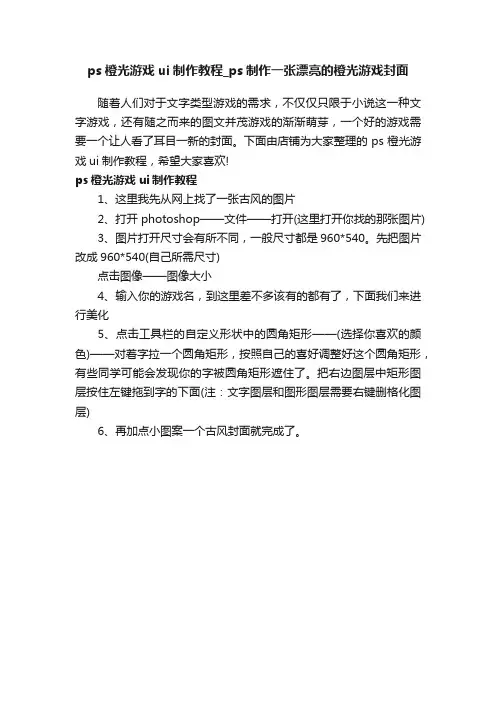
ps橙光游戏ui制作教程_ps制作一张漂亮的橙光游戏封面
随着人们对于文字类型游戏的需求,不仅仅只限于小说这一种文字游戏,还有随之而来的图文并茂游戏的渐渐萌芽,一个好的游戏需要一个让人看了耳目一新的封面。
下面由店铺为大家整理的ps橙光游戏ui制作教程,希望大家喜欢!
ps橙光游戏ui制作教程
1、这里我先从网上找了一张古风的图片
2、打开photoshop——文件——打开(这里打开你找的那张图片)
3、图片打开尺寸会有所不同,一般尺寸都是960*540。
先把图片改成960*540(自己所需尺寸)
点击图像——图像大小
4、输入你的游戏名,到这里差不多该有的都有了,下面我们来进行美化
5、点击工具栏的自定义形状中的圆角矩形——(选择你喜欢的颜色)——对着字拉一个圆角矩形,按照自己的喜好调整好这个圆角矩形,有些同学可能会发现你的字被圆角矩形遮住了。
把右边图层中矩形图层按住左键拖到字的下面(注:文字图层和图形图层需要右键删格化图层)
6、再加点小图案一个古风封面就完成了。
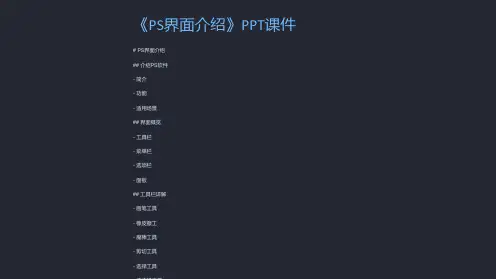
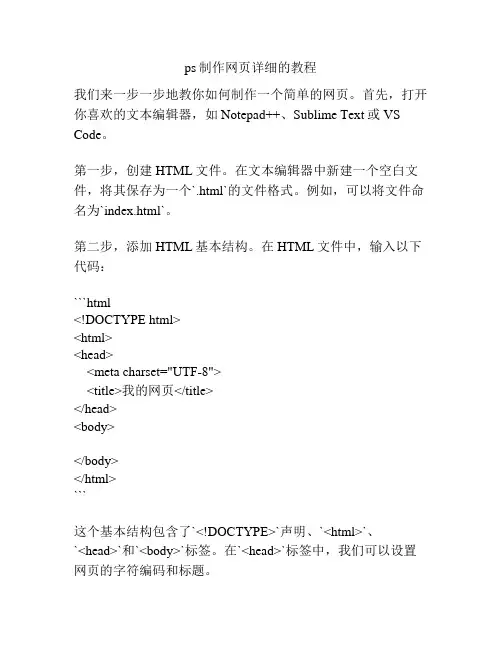
ps制作网页详细的教程我们来一步一步地教你如何制作一个简单的网页。
首先,打开你喜欢的文本编辑器,如Notepad++、Sublime Text或VS Code。
第一步,创建HTML文件。
在文本编辑器中新建一个空白文件,将其保存为一个`.html`的文件格式。
例如,可以将文件命名为`index.html`。
第二步,添加HTML基本结构。
在HTML文件中,输入以下代码:```html<!DOCTYPE html><html><head><meta charset="UTF-8"><title>我的网页</title></head><body></body></html>```这个基本结构包含了`<!DOCTYPE>`声明、`<html>`、`<head>`和`<body>`标签。
在`<head>`标签中,我们可以设置网页的字符编码和标题。
第三步,在`<body>`标签中添加内容。
你可以根据自己的需求,在`<body>`标签内添加各种内容,比如标题、段落、图片、链接等。
例如,我们添加一个标题和一个段落:```html<!DOCTYPE html><html><head><meta charset="UTF-8"><title>我的网页</title></head><body><h1>欢迎来到我的网页</h1><p>这是一个示例网页。
</p></body></html>```第四步,保存并预览网页。
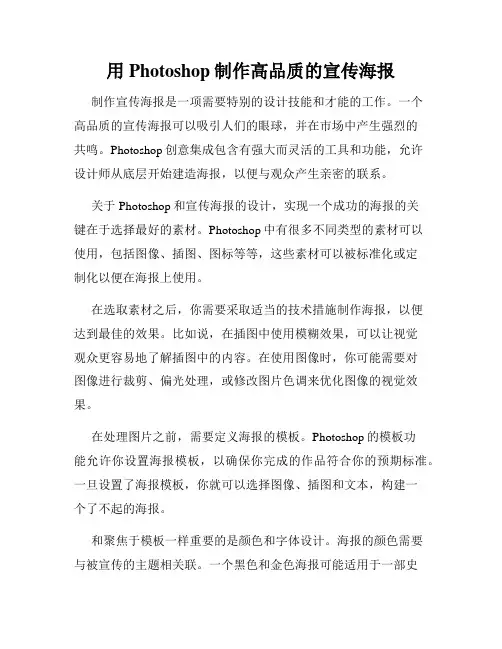
用Photoshop制作高品质的宣传海报制作宣传海报是一项需要特别的设计技能和才能的工作。
一个高品质的宣传海报可以吸引人们的眼球,并在市场中产生强烈的共鸣。
Photoshop创意集成包含有强大而灵活的工具和功能,允许设计师从底层开始建造海报,以便与观众产生亲密的联系。
关于Photoshop和宣传海报的设计,实现一个成功的海报的关键在于选择最好的素材。
Photoshop中有很多不同类型的素材可以使用,包括图像、插图、图标等等,这些素材可以被标准化或定制化以便在海报上使用。
在选取素材之后,你需要采取适当的技术措施制作海报,以便达到最佳的效果。
比如说,在插图中使用模糊效果,可以让视觉观众更容易地了解插图中的内容。
在使用图像时,你可能需要对图像进行裁剪、偏光处理,或修改图片色调来优化图像的视觉效果。
在处理图片之前,需要定义海报的模板。
Photoshop的模板功能允许你设置海报模板,以确保你完成的作品符合你的预期标准。
一旦设置了海报模板,你就可以选择图像、插图和文本,构建一个了不起的海报。
和聚焦于模板一样重要的是颜色和字体设计。
海报的颜色需要与被宣传的主题相关联。
一个黑色和金色海报可能适用于一部史诗电影的宣传,但不适用于少儿读物的宣传。
字体也需要选择使用,那些可读性好且视觉效果强的字体是理想之选。
在Photoshop 中,字体选择非常广泛,你可以选择从一系列字体中挑选出最适合海报主题的字体。
另一个需要考虑的问题是海报的排版。
海报的排版是非常重要的,它决定了文本的阅读顺序和图像的布局。
好的海报排版将吸引观众的目光,并使观看者更容易理解文本和图像的内容。
Photoshop中可以使用文本框和图像框来轻松排版,你可以确定每个素材所占的可用空间,以便在相应的文本框中插入文本或图像。
最后,你需要导出海报。
在Photoshop中,你需要一个格式良好的导出选项以便保存海报图片,比如PDF或JPEG格式。
通常海报的分辨率比普通的图像要高,所以你需要确保在导出过程中保持原始的高分辨率。

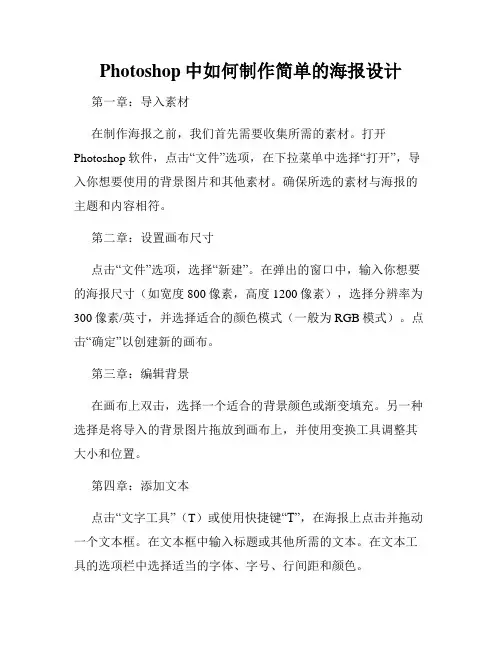
Photoshop中如何制作简单的海报设计第一章:导入素材在制作海报之前,我们首先需要收集所需的素材。
打开Photoshop软件,点击“文件”选项,在下拉菜单中选择“打开”,导入你想要使用的背景图片和其他素材。
确保所选的素材与海报的主题和内容相符。
第二章:设置画布尺寸点击“文件”选项,选择“新建”。
在弹出的窗口中,输入你想要的海报尺寸(如宽度800像素,高度1200像素),选择分辨率为300像素/英寸,并选择适合的颜色模式(一般为RGB模式)。
点击“确定”以创建新的画布。
第三章:编辑背景在画布上双击,选择一个适合的背景颜色或渐变填充。
另一种选择是将导入的背景图片拖放到画布上,并使用变换工具调整其大小和位置。
第四章:添加文本点击“文字工具”(T)或使用快捷键“T”,在海报上点击并拖动一个文本框。
在文本框中输入标题或其他所需的文本。
在文本工具的选项栏中选择适当的字体、字号、行间距和颜色。
第五章:设计布局根据海报的内容和主题,决定文本和其他元素的布局。
可以使用对齐工具保持元素的整齐和平衡。
也可以利用Photoshop中的网格和参考线帮助进行定位和对齐。
第六章:添加图像和图标在海报中插入适当的图像和图标,以增加吸引力和视觉效果。
可以使用“文件”选项导入图片,然后使用变换工具进行调整。
通过图层面板,可以对图层进行调整,如大小、透明度和混合模式。
第七章:调整颜色和明暗可以使用调整图层选项来增加或减少图像的亮度、对比度、饱和度等。
在图层面板中选择所需的图层,然后在菜单中选择“图像”-“调整”-“亮度/对比度”或其他选项来进行调整。
第八章:应用滤镜和特效在制作海报时,可以使用Photoshop中的滤镜和特效来增加创意和视觉效果。
例如,可以使用模糊滤镜来创建柔和的背景效果,或使用描边滤镜来增强文字和图像的轮廓。
第九章:增加细节和修饰通过添加阴影、高光、边框和其他修饰效果,来进一步增强海报的视觉效果。
例如,在文本下方添加阴影,或在图像周围添加边框。
ps海报课程设计一、课程目标知识目标:1. 让学生了解PS海报设计的基本概念,掌握海报设计的基本原则和要素;2. 使学生掌握PS软件的基本操作,包括图片导入、图层管理、选区工具、画笔工具等;3. 帮助学生了解色彩搭配、字体设计、排版布局等视觉元素在设计中的应用。
技能目标:1. 培养学生运用PS软件进行海报设计的能力,能独立完成一幅创意海报作品;2. 提高学生在团队协作中沟通、交流、解决问题的能力;3. 培养学生对视觉元素的审美观察能力,提高设计创新能力。
情感态度价值观目标:1. 培养学生对海报设计的兴趣,激发学生创作热情;2. 培养学生关注社会、关注生活,以设计表达自己的观点和态度;3. 引导学生树立正确的审美观,提高艺术素养。
课程性质:本课程为信息技术与艺术相结合的实践性课程,注重培养学生的动手能力和创新能力。
学生特点:学生具备一定的信息技术基础,对新鲜事物充满好奇,喜欢尝试和探索。
教学要求:教师应充分调动学生的积极性,注重理论与实践相结合,关注个体差异,给予学生个性化指导。
通过课程学习,使学生能够将所学知识应用于实际设计,提高综合素质。
二、教学内容1. 海报设计基础知识:- 海报的概念、历史与发展;- 海报设计的原则与要素;- 色彩、字体、排版等视觉元素的运用。
2. PS软件基本操作:- 软件界面及工具栏介绍;- 图片导入、保存与导出;- 图层、选区、画笔等工具的使用;- 常用滤镜与效果的应用。
3. 海报设计实践:- 分析优秀海报作品,了解设计思路与技巧;- 学生分组讨论,确定海报主题与创意;- 指导学生运用PS软件进行海报设计;- 个性化指导,提高学生设计水平。
4. 教学进度与安排:- 第一课时:海报设计基础知识,PS软件基本操作介绍;- 第二课时:PS软件工具使用,分析优秀海报作品;- 第三课时:学生分组讨论,确定海报主题与创意;- 第四课时:指导学生进行海报设计,完成作品;- 第五课时:作品展示与评价,总结反馈。
突破平凡学习PS高级技巧制作令人赞叹的金字塔和尖塔效果在当今数字设计领域,Photoshop(简称PS)作为最受欢迎和广泛使用的图像处理软件之一,具有众多强大的工具和功能,可实现各种惊人的效果。
本文将向您展示如何利用PS的高级技巧来制作令人赞叹的金字塔和尖塔效果。
一、金字塔效果制作金字塔效果是一种将图像逐渐缩小并堆叠在一起的效果,产生出类似金字塔形状的图像。
下面是制作金字塔效果的步骤:1. 打开PS软件,并导入您想要应用金字塔效果的图像。
2. 选择“滤镜”菜单,然后点击“像素化”子菜单中的“金字塔”。
3. 在弹出的对话框中,您可以调整金字塔的大小和透明度。
根据您的需求进行微调,然后点击“确定”。
4. 现在您将看到图像被分割成多个大小不同的图层,类似金字塔形状。
您可以在图层面板中进行调整和编辑。
5. 最后,根据您的设计需求添加一些特效或文本,使金字塔效果更加出众。
完成后,您可以保存您的设计作品。
二、尖塔效果制作尖塔效果是一种通过图像处理使得图像逐渐收窄并形成尖塔状的效果。
下面是制作尖塔效果的步骤:1. 在PS中打开您想要应用尖塔效果的图像。
2. 选择“滤镜”菜单,然后点击“变形”子菜单中的“膨胀”。
3. 在弹出的对话框中,您可以调整收缩的参数。
增加“膨胀半径”将使图像逐渐收窄。
您可以根据需要进行微调,然后点击“确定”。
4. 完成后,您将看到图像逐渐变窄,并形成一个尖塔形状。
您可以在图层面板中进行进一步的调整和编辑。
5. 若需要增加更加立体感,您可以尝试添加一些阴影效果或透明度变化。
这将使尖塔效果更加夺目。
三、实践运用和创造通过学习PS的高级技巧,您可以将金字塔和尖塔效果应用到各种设计中。
以下是一些建议和示例:1. 广告设计:利用金字塔效果来设计眼-catching的广告海报或横幅。
您可以将不同产品图像叠加在一起,形成独特的形状,并突出产品的特色。
2. 数字艺术:将尖塔效果应用到艺术创作中,创造出令人印象深刻的图像。
序列帧动画:用Photoshop制作精彩的动画效果序列帧动画是一种通过连续播放一系列静态图片来产生动态效果的技术。
在过去,这种动画技术通常是通过手绘每一帧来实现的。
然而,随着科技的发展,现在我们可以利用Photoshop来制作精彩的序列帧动画效果。
本文将介绍如何使用Photoshop制作序列帧动画。
首先,打开Photoshop软件并导入你想要进行动画处理的图片。
你可以在菜单栏中选择"文件",然后点击"打开"将图片导入Photoshop。
请确保你的图片是按顺序排列的,并且命名方式能够清晰地表达出它们所在的位置。
接下来,在菜单栏中选择"窗口"并点击"时间轴"选项。
时间轴将会显示在您的工作区中。
点击时间轴中的”创建帧动画“按钮,Photoshop将根据导入的图片创建一个基本的动画序列。
现在,您可以通过添加、删除和调整帧来编辑您的动画。
通过选择时间轴右上方的下拉菜单,您可以选择添加帧或移除帧,以及将帧调整到您所期望的顺序中。
在每一帧上,您可以分别对其进行编辑。
例如,您可以调整图像的颜色、大小、位置等。
您还可以通过增加图层、添加特效或应用滤镜来定制每一帧。
另外一个有趣的特性是你可以设定每一帧的持续时间。
通过点击每一帧旁边的时间标签,您可以更改帧的持续时间,从而调整动画的速度和流畅度。
接下来,您可以通过点击时间轴下方的播放按钮来预览您的动画效果。
如果您对动画效果满意,那么您可以选择保存动画。
在菜单栏中选择"文件",点击"存储为Web所用格式"选项。
在弹出的对话框中,您可以选择动画的格式(如GIF)、分辨率、循环次数等。
点击"保存"按钮,您的动画将被保存为一个文件。
此外,Photoshop还提供了一些高级技巧来增强您的序列帧动画。
您可以使用图层蒙版、透明度调整、渐变等功能来创建更具有艺术性的效果。
定格动画制作:用PS制作炫酷的定格动画效果定格动画是一种独特而令人兴奋的动画形式,它通过在一系列静止的图像中快速切换来营造出运动的错觉。
而PhotoShop软件正是一个强大的工具,可以帮助我们制作出炫酷的定格动画效果。
接下来,我将为你介绍一些使用PhotoShop制作定格动画的技巧和步骤,希望能对你有所帮助。
第一步,准备素材在开始制作定格动画之前,我们需要准备好一系列的静止图像作为素材。
这些图像可以是你自己拍摄的照片,也可以是从其他地方获得的素材。
第二步,打开PhotoShop软件在PhotoShop软件中,选择“文件”>“脚本”>“加载文件到堆栈”,然后选择你准备好的图像文件,点击“打开”。
第三步,创建帧动画在PhotoShop中的“时间轴”面板中,点击右上角的小三角形,选择“创建帧动画”。
接着,点击时间轴面板右上角的菜单图标,选择“创建帧动画”。
在弹出的窗口中,点击“从图层生成帧动画”。
第四步,调整帧速率在时间轴面板中,你可以看到所有的图像被连续排列在时间轴上。
通过点击最后一帧,然后按住“Shift”键,再点击第一帧,可以选择所有的图像。
接着,在时间轴面板的右上角,选择帧速率,调整动画的播放速度。
第五步,添加过渡效果在时间轴面板底部,点击小图标“新建帧动画”,创建一个新的关键帧。
在图层面板中,选择你想要添加过渡效果的图像,并将其拖动到新创建的关键帧位置。
通过这种方式,你可以给你的动画添加移动、旋转等效果。
第六步,导出动画完成动画制作后,选择“文件”>“导出”>“保存为Web所用格式”,选择动画文件的保存路径和格式,点击“保存”按钮。
至此,你已经成功制作出了一个炫酷的定格动画效果。
你可以将该动画保存为GIF格式,以便在网页或社交媒体上分享。
除了以上的基础步骤外,你还可以尝试一些高级的技巧,来进一步提升你的定格动画效果。
例如,你可以使用PhotoShop中的滤镜和调整图层样式的功能,为你的图像添加特殊效果和纹理。
学生优秀作品展示页面制作
过程:
1. 在PS里面新建一个3像素*3像素的文件,制作这样的图案。保存为“beijing2.jpg”。
(放大到3200%的样子)
2. 新建一个20像素*20像素的文件,填充上面的图案。用圆形选区画出1/4圆填充颜色,
保存为“biankuang.jpg”和“biankuang2.jpg”。
(放大到400%的图像)
3. 新建一个91*30像素的文件,填充颜色,用圆角矩形工具画出一个居中下方的矩形。保
存为“daohang3.jpg”。
(放大到300%)
4. 新建一个786*192像素的文件,填充绿色,用滤镜和调色制作玻璃碎片的效果。用加深
减淡工具做一些处理。
复制多一层,执行滤镜-画笔描边-喷溅,滤镜-模糊-径向模糊。颜色模式为滤色。
新建一层制作渐变。颜色模式为强光。
输入文字。为文字添加一些图层样式,例如斜面浮雕,投影,发光,描边等。
保存为“daohang2.jpg”。
5. 用同样的底纹输入不同的文字。例如“网页设计学生优秀作品展示”,同样保存
“wangyesheji.jpg”。
6. 把一些图片保存,裁切为160*160像素的图片。
7. 在dreamweaver里面新建站点命名为“优秀学生作品展示”。把上面的图片都保存到站
点里面的images文件夹里面。
8. 新建一个786像素宽的表格,无边框。设置居中在页面,背景填充“beijing2.jpg”。
有这样的填充效果。
9. 在表格里面新建一个表格,把背景设置为“daohang2.jpg”填充。
10. 在下方再建一个表格100%宽度,填充颜色#00566A。在这个表格里面建一个60%的表
格居中。再在这个小表格里面新建5个宽度分别为20%的小表格。这5个小表格都背景
填充daohang3.jpg”。然后输入文字,文字垂直方向贴底部。效果如下。
11. 在下行建一个表格,两列一行,宽度100%,左边一列的宽度为15%。在右边建一列八
行的表格。在8行的每个表格里面这样建表格。(怎么那么多表格,好烦。)有些忘记当
初是怎么建的了,貌似是三行两列,左边那列宽度为20像素,上下两个小方块的像素
都是20*20,分别填充“biankuang.jpg”和“biankuang2.jpg”。右边中间那个里再建一行
三列的表格,左边的设置160*160像素,填充#2DE4AC,中间的宽度10像素,右边的
格子里面再建一个两行一列的表格,分别写“网页设计”和各个网站的名字。
12. 接下来就是复制复制复制。改变下字就OK啦。
保存为“zhuye.html”。
13. 用同样的方法,可以算是复制多一个出来。然后换个导航,换文字,添加图片就形成了
网页设计的作品展示页面。
14. 为文字添加链接。选中文字。在链接的地方输入一个网址或者另一个文件的地址。为了
美观,把链接的字体都弄成白色字无下划线了。